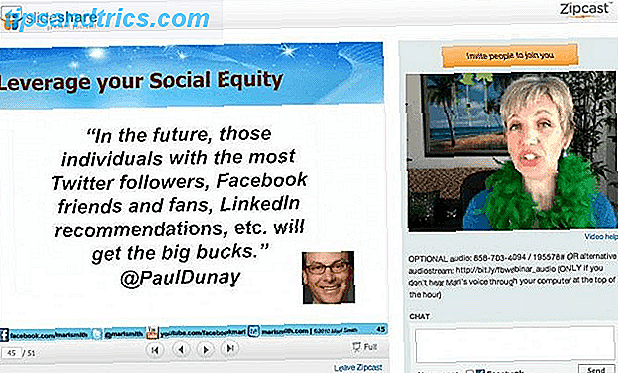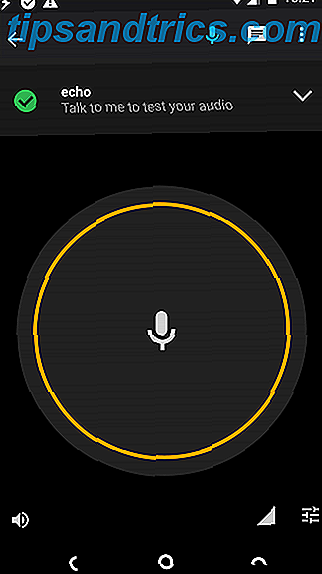Hoewel je niet gedwongen bent om ermee bekend te raken, zijn er een handvol nuttige hulpprogramma's opgenomen met Mac OS X in de map Programma's onder Hulpprogramma's.
Aangezien ze standaard op je Mac zijn geïnstalleerd, waarom zou je ze dan niet gebruiken? Hier zijn 9 van de handigste ingebouwde tools die je kunnen helpen om nog meer uit je Mac te halen.
Activiteitenmonitor
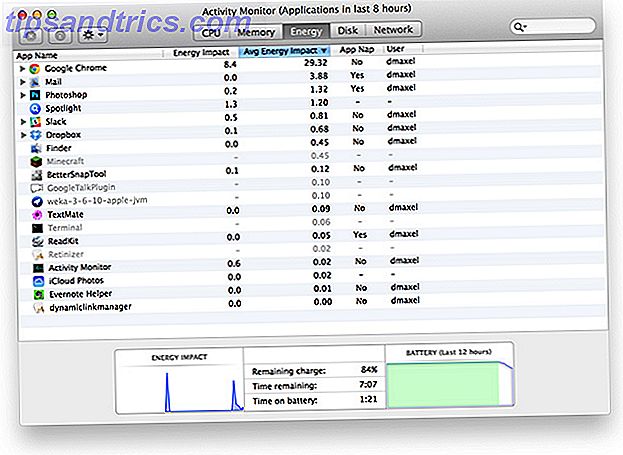
Het is belangrijk om regelmatig op de hoogte te blijven van de prestaties van uw computer, en het is nog belangrijker om naar de prestaties te kijken wanneer het toevallig ongewoon langzaam of heet is. U kunt dit doen met de Activity Monitor, het OS X-equivalent van Windows 'Task Manager. Hiermee kunt u CPU-, geheugen-, schijf- en netwerkactiviteiten bekijken, evenals een gedetailleerd overzicht van hoeveel elke app in elke categorie gebruikt.
Daarnaast heeft Activity Monitor ook een tabblad Energie, zodat u kunt zien welke apps op energie zijn aangewezen. Ik merk dat ik veel gebruik maak van het tabblad Energie in Activity Monitor, omdat ik altijd zeker wil weten dat ik niets gebruik dat mijn batterij aanzienlijk zal leegmaken.
Automator en AppleScript

Met AppleScript en Automator kunt u tijdbesparende automatiseringsscripts maken. Deze kunnen worden gebruikt om taken uit te voeren die op twee verschillende manieren repetitief zijn: repetitief in die zin dat je ze regelmatig of zelfs dagelijks doet, en repetitief omdat je steeds opnieuw hetzelfde doet.
Als u effectieve scripts en workflows maakt, kunt u de hoeveelheid tijd die u nodig hebt om aan die taken te werken aanzienlijk verminderen en dus de productiviteit verhogen. Als nieuwe Mac-gebruiker heb ik dit nog niet zo veel gebruikt en ben ik momenteel delen van mijn workflow aan het identificeren die ik op deze manier kan automatiseren. Hier bij MakeUseOf hebben we genoeg artikelen om je te helpen aan de slag met Automator en AppleScript, inclusief deze 10 hacks die je vandaag kunt proberen. 10 Automator-hacks die je vandaag kunt maken en gebruiken [Mac] 10 Automator-hacks die je vandaag kunt maken en gebruiken [Mac] Lees meer, hacks voor het automatiseren van digitale fotoacties 5 Snelle en eenvoudige Mac Automator-hacks voor digitale foto's 5 Snelle en eenvoudige Mac Automator-hacks voor digitale foto's Lees meer en tips voor het gebruik van Automator voor het hernoemen van afbeeldingen in batches Automator gebruiken voor hernoemen van afbeeldingen op Mac Hoe Automator te gebruiken om afbeeldingen te hernoemen op Mac Meer lezen.
Boot Camp-assistent

Hoewel ik zeker ben dat dit geen ongewoon gebruikt hulpmiddel is, ben ik nog steeds verplicht om het te vermelden in het geval dat nieuwe Mac-gebruikers zich niet bewust zijn van hoe nuttig het is. Met de Boot Camp-assistent kunt u naast Mac OS X Windows installeren, zodat u kunt kiezen tussen Windows en Mac OS X wanneer u uw computer aanzet.
Hoewel de meeste mensen alles in Mac OS X kunnen doen, zijn er nog steeds situaties waarin uw software afhankelijk is van Windows, zoals bedrijfssoftware op maat, Microsoft-applicaties en de nieuwste pc-games. Het hulpprogramma maakt de nodige wijzigingen in de partities van de harde schijf, evenals in uw bootloader en leidt u vervolgens door het installatieproces. Dit is geen gratis manier om Windows op je Mac te krijgen, omdat je nog steeds een legitieme licentie moet kopen; dit is slechts een snelle manier om Windows correct te laten werken op je Mac.
DigitalColor Meter

Als een artiest, grafisch ontwerper of hobbyist, kun je vaak een kleur tegenkomen die je wilt onthouden, zodat je deze later kunt repliceren. U kunt een kleur tegenkomen in een afbeelding of een website die u elders wilt gebruiken. Wanneer u Photoshop niet wilt laden om een kleurenkiezer op uw scherm te gebruiken, probeer dan DigitalColor Meter.
Het hulpprogramma biedt u de waarden van een gekozen gedeelte van het scherm in RGB (evenals andere profielen). U kunt het diafragma zelfs in verschillende formaten instellen, zodat u kunt teruggaan naar slechts één pixel, maar dit ook kunt verhogen tot meerdere pixels en de waarde voor het gemiddelde uit al deze pixels kunt halen.
Schijfhulpprogramma

Schijfhulpprogramma is de ga-to-tool voor het toevoegen van partities aan uw harde schijf of het formatteren van externe media. Het is ook waar u terecht kunt voor verschillende andere schijfgerelateerde taken, zoals het herstellen van een schijf op partitieniveau in plaats van een bestandsniveau, RAID-configuraties, wissen en "Eerste hulp". Eerste hulp is de eerste plaats waar u terecht zou moeten komen als u problemen ondervindt met uw schijf, zoals beschadigde of ontbrekende bestanden.
grijpen

Grab is een screenshot-tool die geen eigen gebruikersinterface heeft in een venster, maar wel wordt weergegeven in de menubalk, waar je kunt kiezen tussen enkele screenshot-opties. Als u merkt dat u de schermafbeelding niet kunt onthouden Sneltoetsen De ultieme gids over hoe u een schermafbeelding kunt maken De ultieme gids over hoe u een schermafbeelding kunt maken De meeste mensen zouden denken dat het maken van een screenshot een eenvoudig en duidelijk proces was en dat het veel zou zijn hetzelfde op elk platform dat ze tegenkomen. Wel, ze zouden ongelijk hebben. Het proces van het maken van screenshots ... Read More ingebouwd in Mac OS X, dit is een goed hulpmiddel om te gebruiken.
grapher

Grapher is een eenvoudige tool waarmee u twee- en driedimensionale grafieken kunt maken en deze kunt opslaan in .gcx-indeling. Ik vind vooral de 2D-coördinatenvlakgrafiek leuk, want je kunt in elke vergelijking typen en de software zal de lijn voor je tekenen. U kunt ook meerdere vergelijkingen tegelijk invoeren en weergeven. Dit lijkt veel op Wolfram Alpha (hoewel Wolfram Alpha niets anders heeft dan de grafiek), maar het is toch leuk om een desktop-app te hebben om dat allemaal te doen.
Network Utility

Als u problemen met het netwerk moet oplossen of wilt weten welk apparaat welk adres in uw thuisnetwerk gebruikt, moet u het netwerkhulpprogramma gebruiken. Hiermee kunt u informatie opzoeken over uw huidige netwerkverbinding en Netstat-, Ping-, Lookup-, Traceroute-, Whois-, Finger- en Port Scan-taken uitvoeren.
Dit hulpprogramma is een beetje moeilijker te vinden als je Mac OS X 10.9 Mavericks gebruikt - je kunt het vinden in / System / Library / CoreServices / Applications / Network Utility. Voor oudere versies van Mac OS X moet dit in de map Hulpprogramma's staan nadat u op de snelkoppeling Toepassingen in Finder hebt geklikt. Zoals altijd, vindt een snelle CMD + Space-zoekopdracht met Spotlight het vrij snel.
Systeem informatie

Als u onbewerkte informatie over uw computer nodig hebt, moet het hulpprogramma voor systeeminformatie in uw omgeving passen. Dit toont u alle technische gegevens van elk onderdeel in en aangesloten op uw Mac. Het hulpprogramma heeft geen interactieve functies naast het vermelden van de complexiteit van uw hardware, maar u kunt een afdruk van uw specificaties bestellen via Bestand> Afdrukken .
Terminal

OS X levert een gebruiksvriendelijke grafische gebruikersinterface op, maar dat betekent niet dat je geen opdrachtregel hebt om mee te spelen. OS X is gebouwd op redelijk solide UNIX-basis en bevat net als de van BSD afkomstige roots nog steeds een zeer capabele Terminal-applicatie die de BASH-shell gebruikt.
Iedereen die eerder Linux heeft gebruikt, weet precies hoe krachtig een terminal kan zijn en het Mac OS X Terminal-hulpprogramma is niet anders, hoewel het op Mac OS X lang niet zo nodig is. Je kunt nog steeds een hoop dingen doen met Terminal 4 Leuke dingen die je kunt doen met de Mac Terminal 4 Leuke dingen die je kunt doen met de Mac Terminal De Terminal is de Mac OS X-analoog van de Windows-opdrachtprompt of CMD. Het is een tool, zoals je waarschijnlijk al weet, waarmee je je computer kunt besturen met behulp van tekstcommando's, in tegenstelling tot ... Lees Meer dat je de GUI niet kunt gebruiken (zoals het bewerken van je hosts-bestand Hoe de Mac OS X te bewerken Hosts-bestand (en waarom u maar wilt) Hoe u het Mac OS X-hostbestand bewerkt (en waarom u dat wilt) Het hosts-bestand wordt door uw computer gebruikt om hostnamen toe te wijzen aan IP-adressen door lijnen aan uw hosts toe te voegen of te verwijderen bestand dat u kunt wijzigen waar bepaalde domeinen zullen wijzen wanneer u ze opent ... Lees meer).
Conclusie
Mac OS X wordt geleverd met een heleboel geweldige hulpprogramma's die niet nuttig zijn totdat je ze echt nodig hebt, en het is gemakkelijk om te vergeten dat ze er zijn. Hoewel sommige ongelooflijk eenvoudig zijn, zijn het vaak hulpprogramma's die niet bij andere besturingssystemen worden geleverd en die u echt in haast kunnen helpen.
Wat is je favoriete ingebouwde Mac-hulpprogramma? Zijn er nog andere onderdelen van OS X die u hebt gezien, maar nooit hebt gebruikt? Laat het ons weten, hieronder.